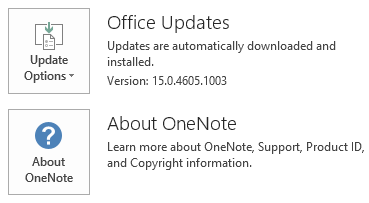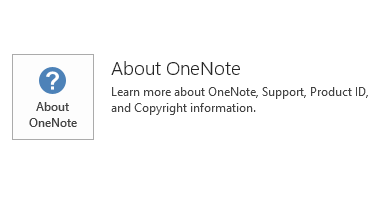Cet article décrit la mise à jour KB2889942 pour Microsoft Office 2013 qui a été publiée le 14 octobre 2014. Cette mise à jour s'applique également à Office Famille et étudiant 2013 RT.
Sachez que la mise à jour dans le centre de téléchargement ne s’applique pas aux éditions de Microsoft Office 365 comme Office 365 Home.
Améliorations et correctifs
-
Plus d’informations est inclus dans le message d’erreur lorsque vous ne pouvez pas ouvrir un document à partir d’une bibliothèque de documents SharePoint, ou lorsque vous rencontrez une erreur de synchronisation.
-
Améliore la zone de notification sous la OneDrive pour l’icône de l’entreprise ou de Microsoft Office Upload Center. Une info-bulle est fournie pour vous rappeler que lorsque vous exécutez l’édition d’Office 2013-clic et OneDrive pour les entreprises (.msi)-selon l’édition en même temps.
Remarque : Mise à jour KB2889862 résout le problème qui se produit lorsque vous exécutez l’édition d’Office 2013-clic et OneDrive pour les entreprises (.msi)-selon l’édition en même temps.
Résout les problèmes suivants :
-
Lorsque vous utilisez OneDrive pour les entreprises à synchroniser une bibliothèque de documents SharePoint, pas tous les fichiers sont synchronisés dans votre dossier local. En outre, le processus de synchronisation reste dans l’état de synchronisation.
-
Considérez le scénario suivant :
-
Vous interrompez la synchronisation entre le OneDrive de la bibliothèque d’entreprise et un OneDrive pour le dossier de l’entreprise.
-
Vous apportez des modifications à un document en mode hors connexion à partir de la OneDrive pour le dossier de l’entreprise.
-
Vous synchronisez le OneDrive pour le dossier Professionnel à la OneDrive de la bibliothèque de l’entreprise.
-
Vous enregistrez les modifications apportées au document.
Dans ce scénario, vous ne pouvez pas synchroniser le document dans la bibliothèque.
-
-
Lorsque vous synchronisez un fichier à une bibliothèque de documents SharePoint dans une application Office 2013, un des messages d’erreur suivants peut s’afficher :
Fichier non trouvé.
Chemin d’accès introuvable.
-
Supposons que vous annulez un travail de Maintenance de Cache lors de l’exécution en désactivant la cache de documents Office. Lorsque vous synchronisez un OneDrive pour le dossier Professionnel à une bibliothèque de documents SharePoint, l’opération de synchronisation peut échouer.
Comment faire pour télécharger et installer la mise à jour
Mise à jour de Windows
Utilisez Windows Update pour télécharger et installer la mise à jour automatiquement.
Centre de téléchargement
Cette mise à jour est également disponible pour téléchargement et installation manuels à partir du Centre de téléchargement Microsoft. Les mises à jour dans le centre de téléchargement ne peut pas être installés sur Office Famille et étudiant 2013 forme
-

-

Si vous n’êtes pas sûr de la plate-forme (32 bits ou 64 bits) que vous exécutez, consultez mon ordinateur Office 32 bits ou 64 bits.
Pour plus d'informations sur la façon de télécharger des fichiers de support technique Microsoft, cliquez sur le numéro ci-dessous pour afficher l'article correspondant dans la Base de connaissances Microsoft :
119591 Obtention des fichiers de support technique Microsoft auprès des services en ligne
Microsoft a analysé ce fichier contre les virus à l'aide des logiciels de détection de virus les plus récents disponibles à la date à laquelle le fichier a été validé. Le fichier est stocké sur des serveurs sécurisés, empêchant toute modification non autorisée sur celui-ci.
Informations sur le redémarrageVous n’êtes pas obligé de redémarrer l’ordinateur après l’installation de cette mise à jour.
Plus d'informations
Cette mise à jour s’applique à Microsoft Installer (.msi)-en fonction de l’édition d’Office 2013. Il ne s’applique pas aux éditions Office 2013-clic comme accueil Microsoft Office 365.
Comment faire pour déterminer si l’installation d’Office est-clic ou basées sur MSI :
-
Démarrez une application Office 2013, tels que OneNote 2013.
-
Dans le menu fichier , cliquez sur compte.
-
Pour les installations d'Office 2013-en un clic, un élément d'Options de mise à jour s'affiche. Pour les installations basées sur MSI, l’élément Options de mise à jour ne s’affiche pas.
|
Installation de Office 2013« Démarrer en un clic » |
Basées sur MSI Office 2013 |
|---|---|
|
|
|
Cette mise à jour contient les fichiers qui sont répertoriés dans les tableaux ci-dessous.
32-bit
Informations sur les fichiers de CSI-x-none.msp
|
Nom de fichier |
Version de fichier |
Taille du fichier |
Date |
Heure |
|---|---|---|---|---|
|
Cmigrate.exe.x64 |
15.0.4659.1001 |
7,683,792 |
25-Sep-2014 |
05:36 |
|
Cmigrate.exe.x86 |
15.0.4659.1001 |
5,646,032 |
25-Sep-2014 |
05:30 |
|
Csi.dll.x64 |
15.0.4659.1001 |
7,447,224 |
25-Sep-2014 |
05:36 |
|
Csi.dll.x86 |
15.0.4659.1001 |
5,353,664 |
25-Sep-2014 |
05:30 |
64-bit
Informations sur les fichiers de CSI-x-none.msp
|
Nom de fichier |
Version de fichier |
Taille du fichier |
Date |
Heure |
|---|---|---|---|---|
|
Cmigrate.exe.x64 |
15.0.4659.1001 |
7,683,792 |
25-Sep-2014 |
05:32 |
|
Cmigrate.exe.x86 |
15.0.4659.1001 |
5,646,032 |
25-Sep-2014 |
05:37 |
|
Csi.dll.x64 |
15.0.4659.1001 |
7,447,224 |
25-Sep-2014 |
05:32 |
|
Csi.dll.x86 |
15.0.4659.1001 |
5,353,664 |
25-Sep-2014 |
05:37 |
Windows 8
-
Faites défiler le bord droit de l'écran, puis appuyez sur Rechercher. Si vous utilisez une souris, pointez sur le coin inférieur droit de l’écran, puis cliquez sur Rechercher.
-
Tapez mise à jour de windows, appuyez ou cliquez sur paramètres, puis appuyez ou cliquez sur Afficher les mises à jour installées dans les résultats de recherche.
-
Dans la liste des mises à jour, recherchez et puis appuyez ou cliquez sur mise à jour KB2889942 et puis cliquez sur désinstaller.
Windows 7
-
Cliquez sur Démarrer, puis cliquez sur exécuter.
-
Tapez Appwiz.cpl, puis cliquez sur OK.
-
Cliquez sur Afficher les mises à jour installées.
-
Dans la liste des mises à jour, recherchez et puis cliquez sur mise à jour KB2889942, puis cliquez sur désinstaller.
L' Office System TechCenter contient les dernières mises à jour administratives et les ressources de déploiement stratégique pour toutes les Versions d’Office.